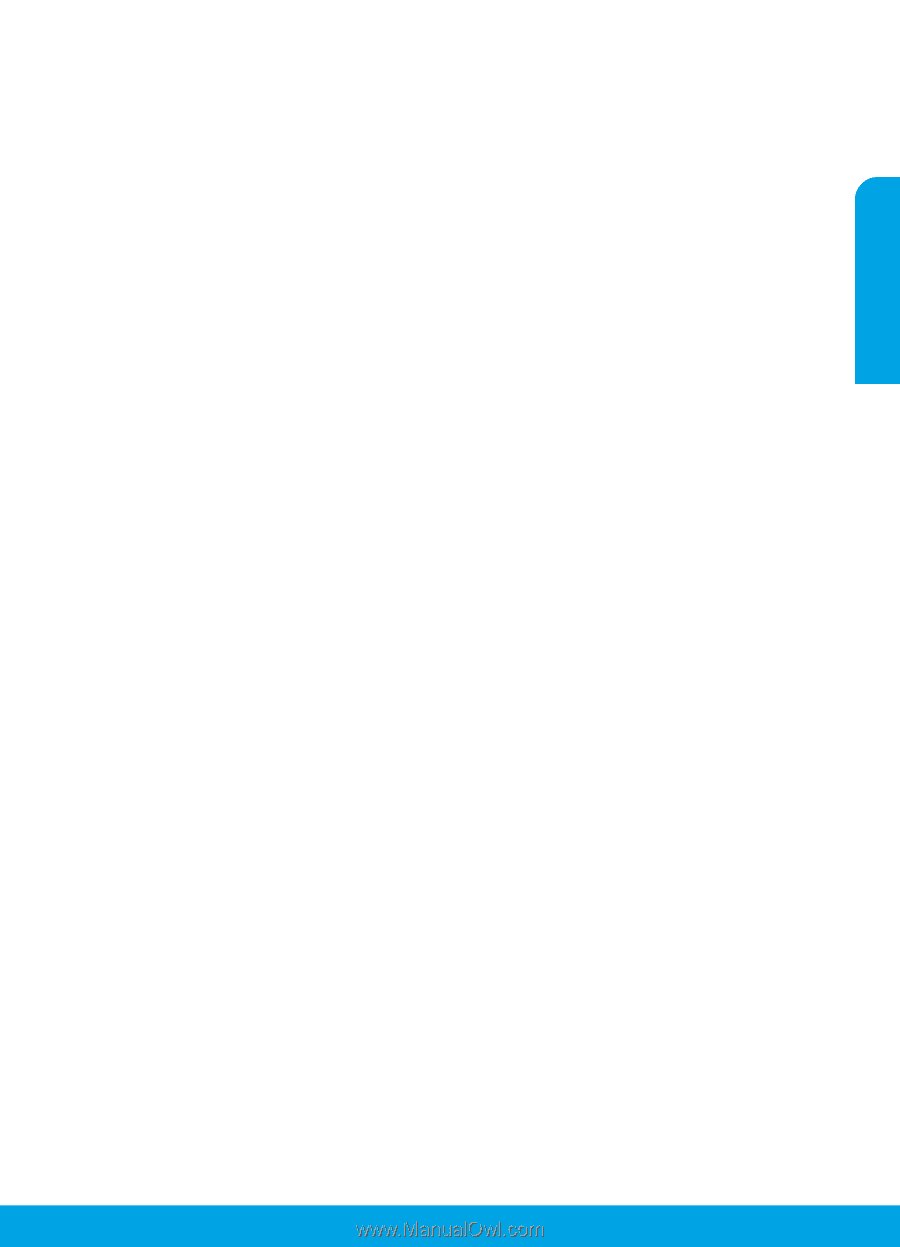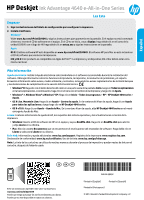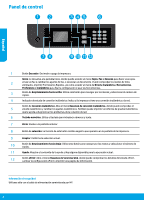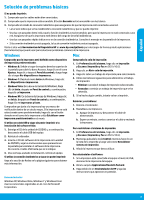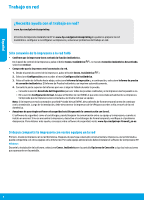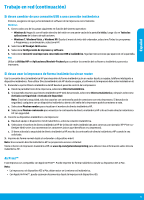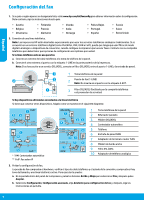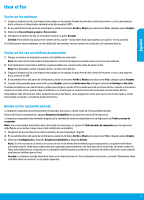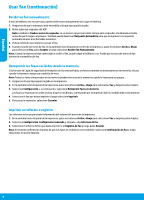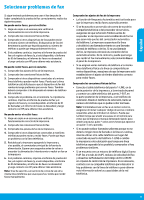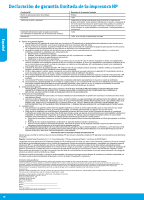HP Deskjet Ink Advantage 4640 Reference Guide - Page 5
Trabajo en red continuación
 |
View all HP Deskjet Ink Advantage 4640 manuals
Add to My Manuals
Save this manual to your list of manuals |
Page 5 highlights
Español Trabajo en red (continuación) Si desea cambiar de una conexión USB a una conexión inalámbrica Primero, asegúrese de que ya ha instalado el software de la impresora correctamente. Windows 1. Lleve a cabo uno de los pasos siguientes en función del sistema operativo: •• Windows 8: Haga clic con el botón derecho del ratón en una parte vacía de la pantalla Inicio, luego clic en Todas las aplicaciones de la barra de aplicaciones. •• Windows 7, Windows Vista, y Windows XP: Desde el menú de inicio del ordenador, seleccione Todos los programas o Programas y, a continuación, seleccione HP. 2. Seleccione HP Deskjet 4640 series. 3. Seleccione Configuración de impresora y software. 4. Seleccione Convertir una impresora conectada con USB a inalámbrica. Siga las instrucciones que aparecen en la pantalla. Mac Utilice la Utilidad HP en Aplicaciones/Hewlett-Packard para cambiar la conexión del software a inalámbrica para esta impresora. Si desea usar la impresora de forma inalámbrica sin un router Use la conexión directa inalámbrica HP para imprimir de forma inalámbrica sin un router desde su equipo, teléfono inteligente o dispositivo inalámbrico. Para utilizar Directa inalámbrica de HP desde un equipo, el software de la impresora debe estar instalado en él. 1. Encienda la opción Directa inalámbrica de HP desde el panel de control de la impresora: a. Desde la pantalla Inicio de la impresora, seleccione Directa inalámbrica. b. Si la pantalla muestra que Directa Inalámbrica HP está desactivada, seleccione Directa Inalámbrica y después seleccione Activada con Seguridad o Activada sin Seguridad. Nota: Si activa la seguridad, solo los usuarios con contraseña podrán conectarse con esta impresora. Si desactiva la seguridad, cualquiera con un dispositivo inalámbrico dentro del radio de la impresora podrá conectarse a esta. c. Seleccione Mostrar nombre para visualizar el nombre de directa inalámbrica HP. d. Seleccione Mostrar contraseña para visualizar la contraseña de directa inalámbrica HP si ha activado directa inalámbrica HP con seguridad. 2. Conecte su dispositivo inalámbrico a la impresora: a. Desde el equipo o dispositivo móvil inalámbrico, active la conexión inalámbrica. b. Seleccione el nombre de directa inalámbrica HP de la lista de redes inalámbricas para conectar, por ejemplo: HP-Print-xxDeskjet 4640 series (xx representan los caracteres únicos que identifican a su impresora). c. Si tiene activada la seguridad de directa inalámbrica HP, escriba la contraseña de directa inalámbrica HP cuando le sea solicitado. 3. Imprima de forma normal desde el ordenador o dispositivo móvil. Nota: Una conexión directa inalámbrica HP no proporciona acceso a Internet. Visite el Centro de Impresión Inalámbrica HP en www.hp.com/go/wirelessprinting para obtener más información sobre directa inalámbrica HP. AirPrint™ Esta impresora es compatible con Apple AirPrint™. Puede imprimir de forma inalámbrica desde su dispositivo iOS o Mac. Nota: •• La impresora y el dispositivo iOS o Mac deben estar en la misma red inalámbrica. •• Con Apple AirPrint™, puede escanear documentos desde la impresora al dispositivo iOS. 5